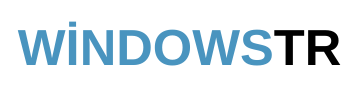İmaj, bir bilgisayarın veya bir işletim sisteminin bir anlık görüntüsüdür. Windows 10 imaj, işletim sisteminizin belirli bir zamandaki durumunu kaydeden bir kopyadır. Bu kopya, işletim sisteminizin tam olarak nasıl yapılandırıldığını, hangi programların yüklü olduğunu ve diğer sistem ayarlarını içerir. Bir imaj, bir bilgisayarın başlangıç durumuna hızlı ve kolay bir şekilde geri dönmesini sağlar. Bu içeriğimizde Windows 10 imaj alma ve imaj geri yükleme işlemlerini anlatacağız.
Windows 10 İmaj Oluşturma
Windows 10 imajı oluşturmak için ilk adım, bilgisayarınızın mevcut durumunu kaydeden bir yedekleme oluşturmaktır. Bunun için Windows’un yerleşik yedekleme ve geri yükleme araçlarını kullanabilirsiniz veya üçüncü taraf bir yedekleme yazılımı tercih edebilirsiniz. Yedekleme oluşturulduktan sonra, bu yedeği bir imaj dosyasına dönüştürmek için özel bir yazılım kullanmanız gerekebilir.
- Yedekleme ve kurtarma: Sisteminiz çökerse veya önemli bir dosyayı kaybederseniz, imajınızı kullanarak sisteminizi orijinal durumuna geri yükleyebilirsiniz.
- Yeni bir bilgisayara Windows 10 kurma: Birden fazla bilgisayara aynı Windows 10 konfigürasyonunu kurmak için bir imaj kullanabilirsiniz.
- Sisteminizin sabit diskini klonlama: Sabit diskinizin bir kopyasını oluşturmak için bir imaj kullanabilirsiniz.
Windows 10 İmaj Alma Adımları:
- Yedekleme ve Geri Yükleme’yi açın.
- Başlat menüsünü açın ve “Yedekleme ve Geri Yükleme” yazın.
- Arama sonuçlarında “Yedekleme ve Geri Yükleme (Kontrol Paneli)” seçeneğini bulun ve açın.
- Sol menüden “Sistem görüntüsü oluştur” seçeneğini seçin.
- Yedekleme konumunu seçin.
- Windows 10 imajınızı bir harici sabit diske veya bir ağ sürücüsüne kaydedebilirsiniz.
- “Bir konum seçin” düğmesine tıklayın ve imajınızı kaydetmek istediğiniz yeri seçin.
- “Yedeklemeyi başlat” düğmesine tıklayın.
- Windows 10, sisteminizin bir imajını oluşturmaya başlayacaktır. İşlem, sisteminizin boyutuna ve bilgisayarınızın hızına bağlı olarak biraz zaman alabilir.
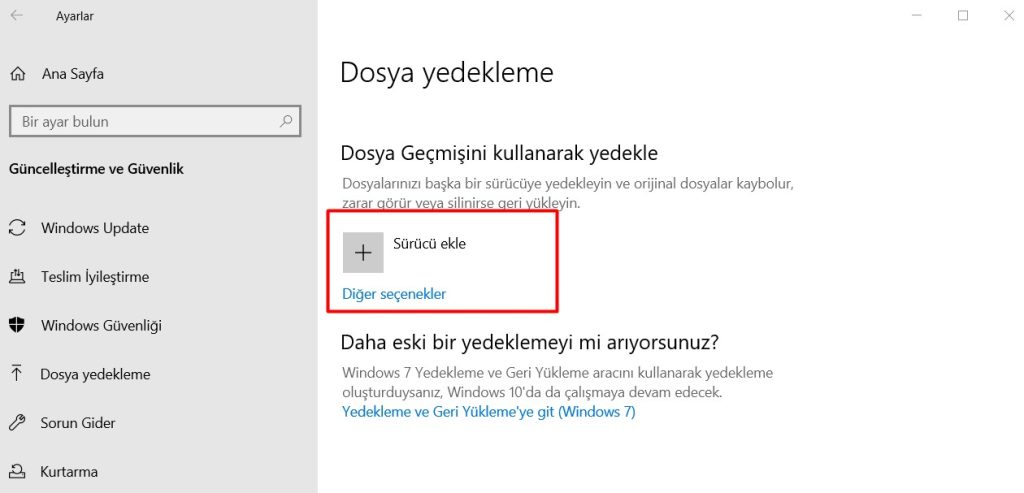
Windows 10 İmaj Geri Yükleme Adımları:
- Kurtarma ortamından önyükleme yapın.
- Bir kurtarma USB sürücüsü veya DVD’si oluşturmanız gerekir.
- Bilgisayarınızı yeniden başlatın ve kurtarma ortamından önyükleme yapın.
- “Sorun Giderme” seçeneğini seçin.
- “Gelişmiş seçenekler” seçeneğini seçin.
- “Sistem Görüntüsünden Geri Yükle” seçeneğini seçin.
- Geri yüklemek istediğiniz Windows 10 imajını seçin.
- “İleri” düğmesine tıklayın.
- “Bitir” düğmesine tıklayın.
- Windows 10, sisteminizi seçtiğiniz imajdan geri yüklemeye başlayacaktır. İşlem, imajın boyutuna ve bilgisayarınızın hızına bağlı olarak biraz zaman alabilir.
Faydalı İpuçları:
- Windows 10 imajınızı düzenli olarak yedeklemeniz önemlidir.
- Farklı sürümleri ve yapılandırmaları denemek için birden fazla Windows 10 imajı oluşturabilirsiniz.
- Windows 10 imajınızı bir ağ sürücüsüne kaydederek birden fazla bilgisayarda kullanabilirsiniz.
Windows 10 imajı, bilgisayar kullanıcıları için önemli bir araçtır. İşletim sisteminizin güvenliğini ve verimliliğini artırmak ve olası sorunlara karşı hazırlıklı olmak için düzenli olarak imaj yedeklemesi yapmanız önemlidir.